Hier können Sie die Termine für die ausgewählten Ärzte und Fachgebiete einsehen, auch rückwärts in der Zeit, mit einer Tagesübersicht.
Einrichten eines Übersichtskalenders
A Einstellungen um die Einrichtungsoberfläche anzuzeigen. Wenn Sie auf die Schaltfläche Alle Ärzte anzeigen klicken, wird der Termin jedes Arztes an dem Tag in der Kalenderoberfläche angezeigt, an dem der Termin offen ist. Für den Zugriff auf die Alle Ärzte ausblenden um das Kästchen vor dem Namen des jeweiligen Arztes zu deaktivieren. Aktivieren Sie das Kontrollkästchen vor den Ärzten, deren Termine Sie sehen möchten. Klicken Sie dann auf der rechten Seite auf die Schaltfläche Aktive Einstellungen speichern dann die Update Taste. Auf diese Weise bleiben Ihre Einstellungen erhalten, wenn Sie das Menü verlassen. Sie können nach Ärzten suchen, indem Sie die Suche nach Name in das unten stehende Suchfeld ein. Sie können Ihre Suche auch nach Art der Versorgung (Erwachsenen-/Kindermedizin) und nach Fachgebiet eingrenzen. Unter Anzeigeeinstellungen können Sie festlegen, ob Buchungsquellen in der Schnittstelle angezeigt werden sollen. Wenn Sie nach dem Speichern und Aktualisieren der aktiven Einstellungen erneut auf die Schaltfläche Einstellungen klicken, wird die Einstellungsoberfläche ausgeblendet und nur noch die Übersichtsansicht angezeigt.
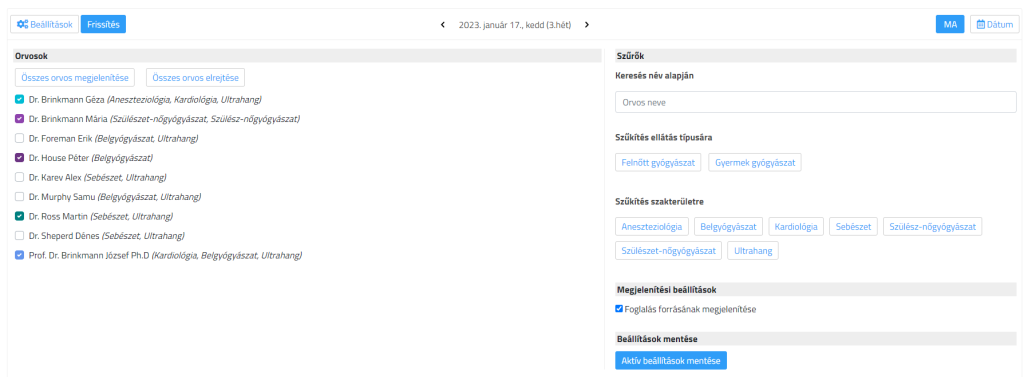
Übersicht Kalenderverwaltung
Wenn Sie auf die Schaltfläche Aktualisieren klicken, wird der Kalender aktualisiert, d. h., wenn sich der Kalender eines Arztes in der Zwischenzeit ändert, wird er mit der Schaltfläche Aktualisieren auch dem Übersichtskalender hinzugefügt. Mit den Pfeiltasten können Sie den angezeigten Tag im Kalender ändern. Wenn Sie auf die Schaltfläche MA klicken, werden Sie zum aktuellen Tag im Kalender navigiert. Wenn Sie auf das Datumssymbol klicken, öffnet sich ein Pop-up-Kalender, in dem Sie nicht nur tageweise vorwärts oder rückwärts blättern, sondern auch den Status des Kalenders bis zu einem Jahr im Voraus überprüfen können. Wenn Sie auf einen Termin klicken, der bereits gebucht ist, wird das Fenster Buchungsdetails angezeigt. Gebuchte Termine haben in der unteren rechten Ecke Symbole, die Ihnen Informationen über die Quelle der Buchung geben. Ein grünes Symbol zeigt eine Online-Buchung durch den Patienten an. Ein blaues Symbol zeigt eine Buchung durch den Empfang/Kundendienst an.
Unter dem Namen des Arztes Kommentar um einen Kommentar zum Arzt für den aktuellen Tag zu schreiben. Wenn bereits ein Kommentar vorhanden ist, ändert sich der Text zu einem roten Kommentar, klicken Sie erneut, um den Kommentar zu lesen/zu bearbeiten.
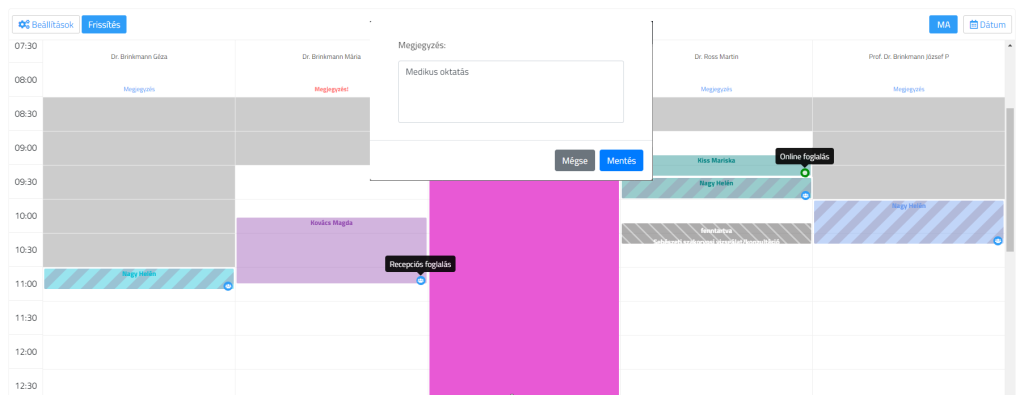
Wenn Sie auf ein leeres weißes Rechteck unter einem Arzt im Kalender klicken (buchbar, nicht für einen vergangenen Termin), werden Sie nach Auswahl der Untersuchung aufgefordert, einen Termin auszuwählen. Nach den ausgewählten Untersuchungen erscheinen die Termine über den Namen der Ärzte und Sie können dann auf die Schaltfläche Buchung starten klicken, um mit der Buchung von Terminen zu beginnen. Wenn Sie auf ein graues Kästchen für einen buchbaren (nicht vergangenen) Termin klicken, der nicht verfügbar ist, können Sie nach Eingabe der Untersuchung und des Anfangsdatums der Untersuchung eine VIP-Buchung vornehmen. Geben Sie hier einen Termin ein, bei dem die Minuten auf 0 oder 5 enden! (z.B. 11:05, 11:15, 11:50, usw.) Klicken Sie auf die blaue Schaltfläche Termin eintragen, um den Termin in den Terminkalender aufzunehmen.
Gebuchte Termine werden in grau mit dem Namen der Buchung angezeigt. Sie können eine Reservierung für einen gebuchten Termin starten oder die Reservierung stornieren.

